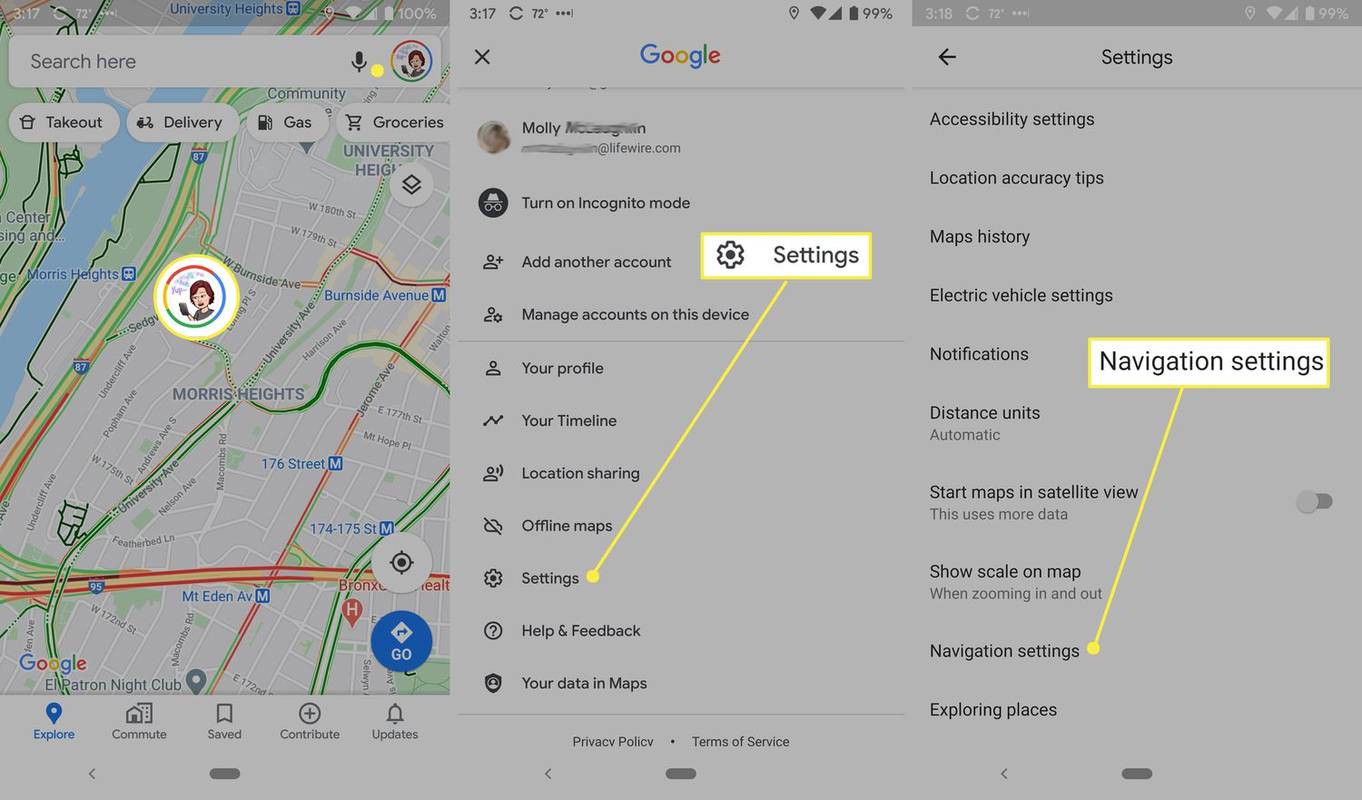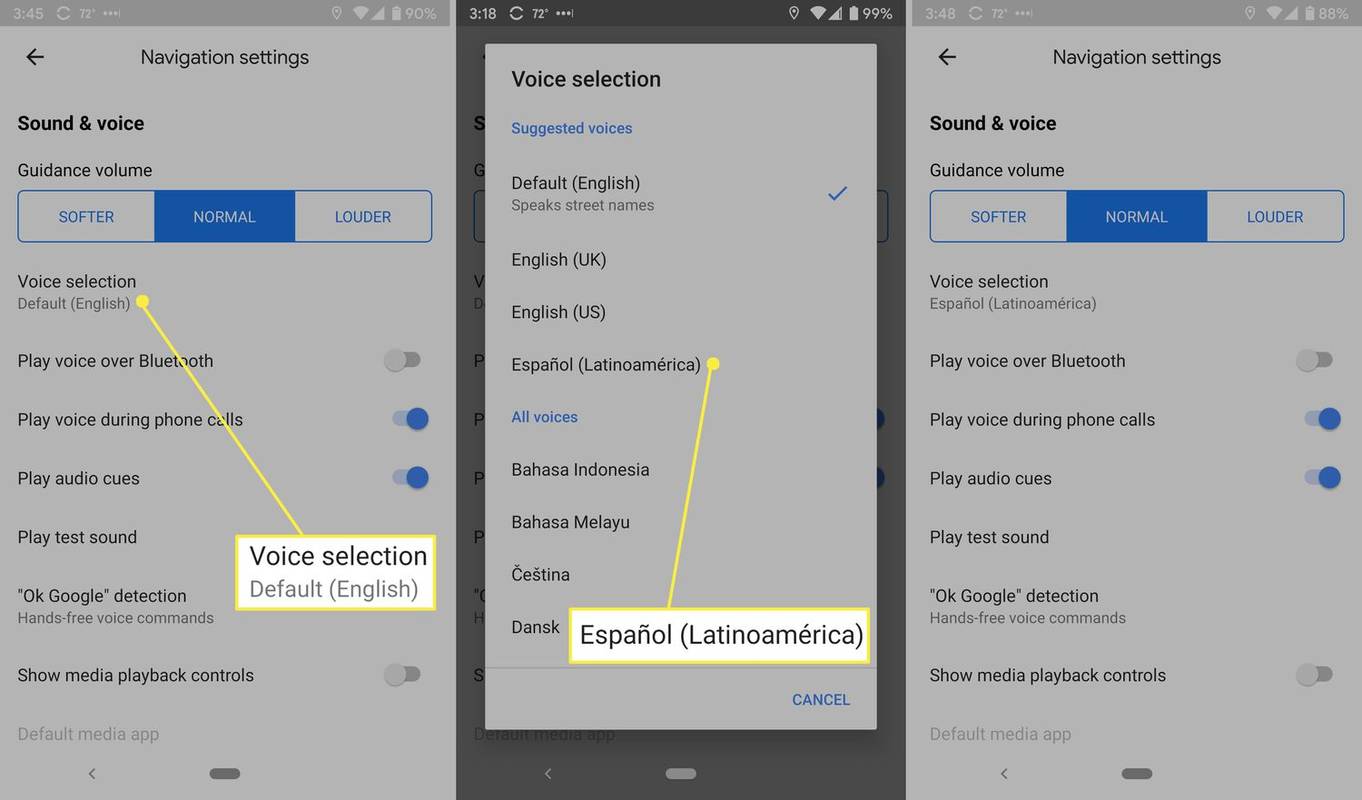Vad du ska veta
- Öppna Google Maps och gå till inställningar > Navigationsinställningar > Röstval . Välj en röst.
- Om du letar efter fler unika röster, kolla in den Google-ägda appen Waze.
Den här artikeln förklarar hur du ändrar rösten och språket för dina vägbeskrivningar i Google Maps-appen. Dessa instruktioner fungerar för Google Maps-appen på iOS eller Android.
Ändra språk på Google Maps
Oavsett om du byter språk för att matcha ditt föredragna språk eller byter saker för att lära dig ett nytt, kan du ändra språket i Google Maps med några snabba steg.
-
I Google Maps-appen trycker du på din avatar till höger om sökfältet högst upp i appen.
kan du radera ett ångkonto
-
Rulla ned och välj inställningar .
-
Scrolla ner och gå till Navigationsinställningar .
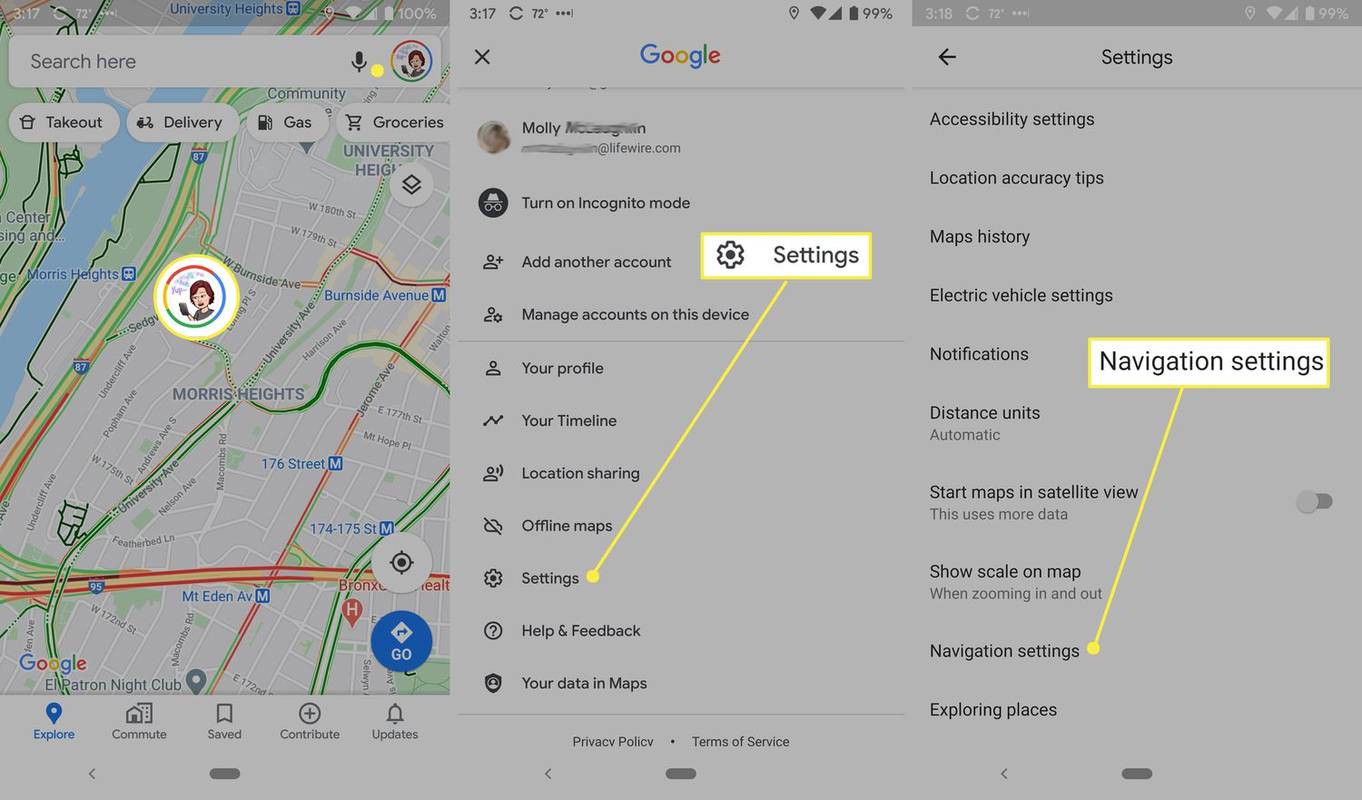
-
Välja Röstval .
hur man förbjuder någon på oenighet
-
Välj en röst från listan.
Google Maps erbjuder flera språk och dialekter. iOS-appen har ett dussin engelska språkalternativ utsedda av geografiska områden som Kanada, Indien eller Storbritannien. Det spanska språket har också flera geografiska alternativ, liksom andra allmänt använda språk, som franska. Android har mer än 50 språk och dialekter som engelska (UK), tyska, filippinska och engelska (Nigeria).
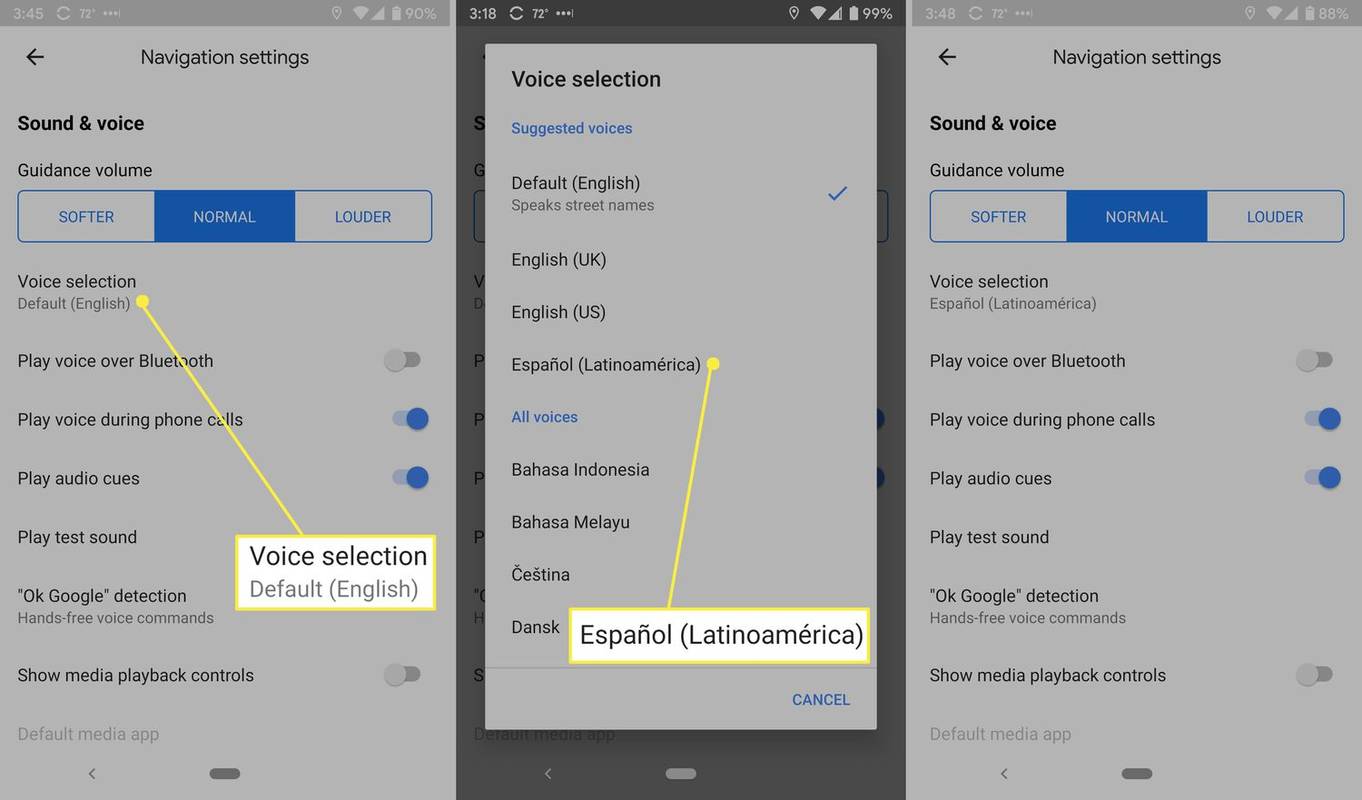
Kan du använda Google Assistant Voices på Google Maps?
Google Maps och Google Assistant är separata enheter. Även om Google Assistant har fått uppmärksamhet för uppdaterade röster och tillägg av kändisröster, tillåter Google Maps för närvarande inte röstalternativ utanför de som finns i processen som beskrivs här.
hur man öppnar en ny flik när man klickar på en länk i Google Chrome
Om du letar efter fler unika röstalternativ, kolla in Google-ägda Waze , som har fler röstalternativ och enstaka reklamröster som Lightning McQueen eller Morgan Freeman. Dessutom låter Waze dig spela in din röst.
Hur man ändrar språk på Google Maps FAQ- Hur släpper du en nål i Google Maps?
Till släpp en nål i Google Maps på en PC eller Mac högerklickar du där du vill att nålen tappas. Välj sedan Vägbeskrivning hit . Mobilanvändare bör trycka och hålla kvar platsen på kartan.
- Hur laddar man ner kartor på Google Maps?
För att ladda ner en karta som ska användas offline , tryck och håll kvar på kartan och svep sedan åt vänster. Knacka Ladda ner > tryck Ladda ner igen.
- Hur mäter du avstånd på Google Maps?
För att mäta avstånd på Google Maps, tryck och håll ned för att fästa den första platsen på kartan. Svep uppåt på platsens namn och välj Mät avstånd . Flytta sedan kartan tills cirkeln är på den andra platsen. Avståndet mellan de två fläckarna visas längst ner på skärmen.